Nota
L'accesso a questa pagina richiede l'autorizzazione. È possibile provare ad accedere o modificare le directory.
L'accesso a questa pagina richiede l'autorizzazione. È possibile provare a modificare le directory.
Se non conosci lo sviluppo dei componenti aggiuntivi di Minecraft, la creazione del tuo primo pacchetto di comportamenti funzionante e dell'entità personalizzata può richiedere tanto tempo e tanta ricerca. Minecraft Entity Wizard per Blockbench mira a rendere il più semplice possibile l'esecuzione di questi primi passaggi, la creazione di un'entità personalizzata e la sua aggiunta al tuo mondo. Da lì, puoi costruire passo dopo passo la tua entità, modificare il modello o aggiungere il tuo comportamento.
Costruzione di un grizzly con Minecraft Entity Wizard
Blockbench stesso è un programma di modellazione 3D con supporto nativo per molti formati di modelli 3D di Minecraft. Entity Wizard è un plug-in per Blockbench che può essere installato tramite il negozio di plug-in integrato. Dopo aver creato la tua entità di base nell'Entity Wizard, puoi continuare a utilizzare Blockbench per modificare il modello e un programma esterno per modificare il comportamento (ne parleremo più avanti).
Per darti un punto di partenza, l'Entity Wizard offre la maggior parte delle classiche creature di Minecraft come preimpostazione. Puoi scegliere quella che più si avvicina alla creatura che vuoi creare. Ad esempio, se vuoi creare uno squalo, scegli la preimpostazione del delfino. Ci sono anche preimpostazioni "di base" ridotte che puoi usare se sei un creatore di componenti aggiuntivi più esperto e vuoi costruire il tuo comportamento da zero.
In questo tutorial imparerai quanto segue:
- Come aggiungere il plug-in Minecraft Entity Wizard a Blockbench.
- Comprendere i passaggi necessari per creare un'entità personalizzata con la procedura guidata.
- Esportare l'entità da utilizzare all'interno di Minecraft: Bedrock Edition.
Requisiti
Prima di iniziare questo tutorial, ti consigliamo di completare i seguenti passaggi:
- Avere installato Blockbench o accedere all'app web di Blockbench
- Guida introduttiva allo sviluppo dei componenti aggiuntivi
Installazione
Una volta scaricato e installato Blockbench, puoi installare direttamente Entity Wizard dall'interno del programma.
Suggerimento
Se non desideri installare l'app o utilizzi un dispositivo mobile come un tablet, puoi utilizzare anche il plug-in nella app web di Blockbench. Molte delle parti del programma funzionano allo stesso modo nell'app web, ma il salvataggio dei file richiede alcuni passaggi aggiuntivi.
Aggiunta di Minecraft Entity Wizard
- In Blockbench, vai su File e seleziona Plug-in.
- Passa alla scheda A disposizione.
- Individua il plug-in Minecraft Entity Wizard scorrendo l'elenco dei plug-in disponibili o tramite la casella di ricerca.
- Fai clic su Installa per aggiungere il plug-in a Blockbench.
La procedura guidata
Una volta installato il plug-in, puoi iniziare a utilizzare Minecraft Entity Wizard per creare la tua prima entità con il plug-in.
- Fai clic sul banner giallo nella schermata iniziale per aprire la procedura guidata.
- In alternativa, vai su Filtro e seleziona Crea entità di base per aprire la procedura guidata.
- Fai clic sul pulsante Iniziamo per iniziare.
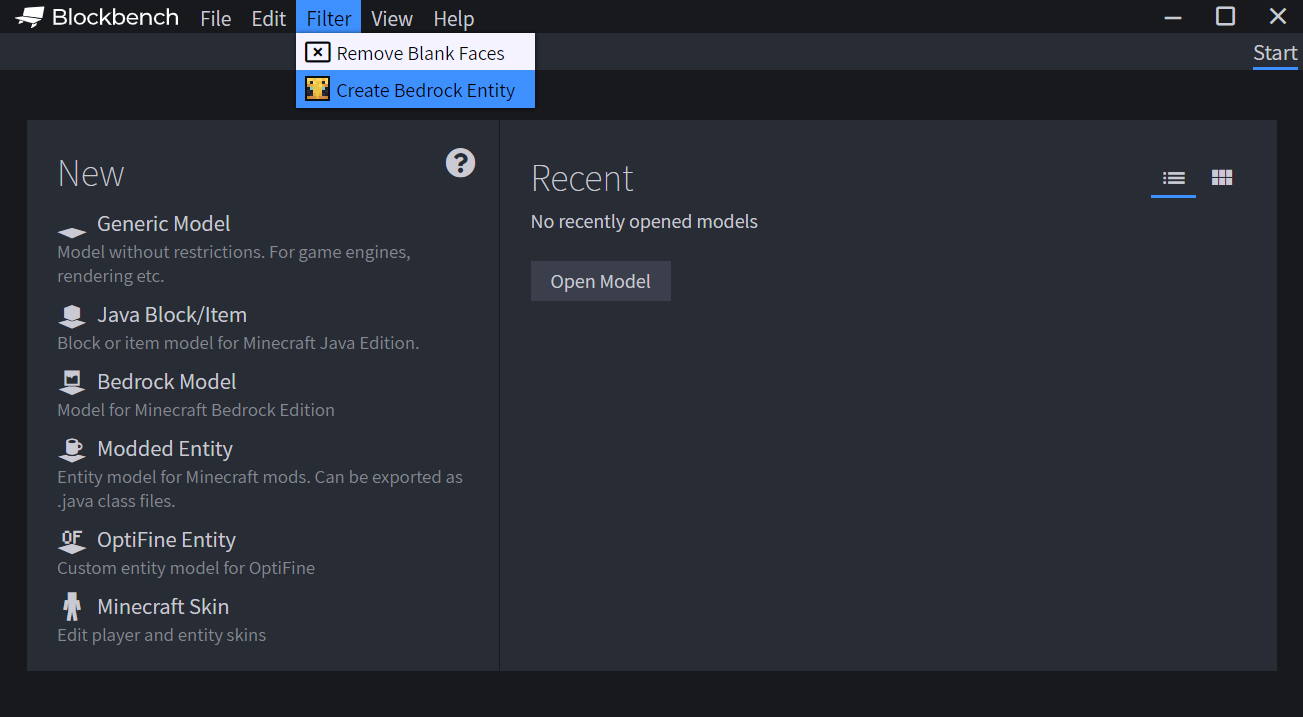
La procedura guidata illustrerà tutti i passaggi necessari per creare un'entità personalizzata. Per spostarti all'interno della procedura guidata, utilizza i pulsanti Indietro e Avanti nella parte inferiore della procedura guidata per navigare tra le pagine.
Attenzione
Puoi anche chiudere la finestra di dialogo e selezionare Mantieni per mantenere lo stato e gli input attuali. Tuttavia, se chiudi completamente Blockbench il tuo input sarà scartato.
Nome
Il Nome da visualizzare è il nome con cui l'entità verrà successivamente chiamata in Minecraft. Apparirà nel nome dello spawn egg, nella chat e in altri punti dell'interfaccia. Questo nome supporta anche le traduzioni in diverse lingue.
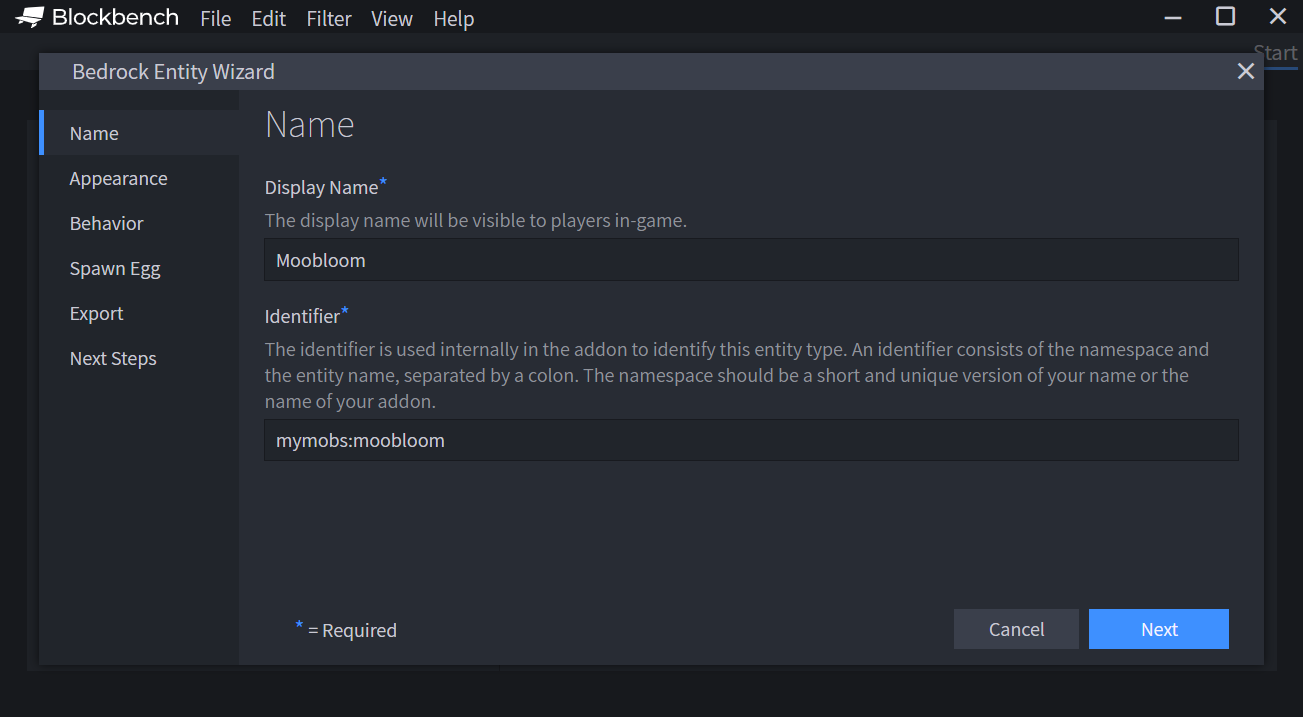
Nota
L'Identificatore è il nome interno utilizzato comunemente in Minecraft nei comandi e in altri posti per identificare questo tipo di entità.
Aspetto
In questa pagina, puoi selezionare l'aspetto della tua entità da un elenco di preimpostazioni. L'aspetto include modello, trama, animazioni e suoni. In un secondo momento, sarai in grado di modificare e modificare questo modello in Blockbench.

Nota
Se al momento hai un modello aperto all'interno di Blockbench, puoi anche scegliere questo modello come punto di partenza.
Comportamento
La scheda Comportamento consente di determinare il comportamento della tua entità personalizzata e la relativa interazione con il mondo.

Avviso
Si consiglia ai principianti di utilizzare il comportamento della stessa creatura dell'aspetto, per evitare conflitti.
Aspetto e comportamento spesso vanno di pari passo. Ad esempio, se unisci l'aspetto di un lupo al comportamento di una pecora (una pecora travestita da lupo), noterai subito che il lupo in Minecraft non ha un'animazione al pascolo, quindi sembrerà che l'erba al di sotto del lupo si stacchi.
Spawn Egg
La scheda Spawn Egg ti consente di impostare lo spawn egg, ovvero l'oggetto utilizzato per generare l'entità personalizzata.
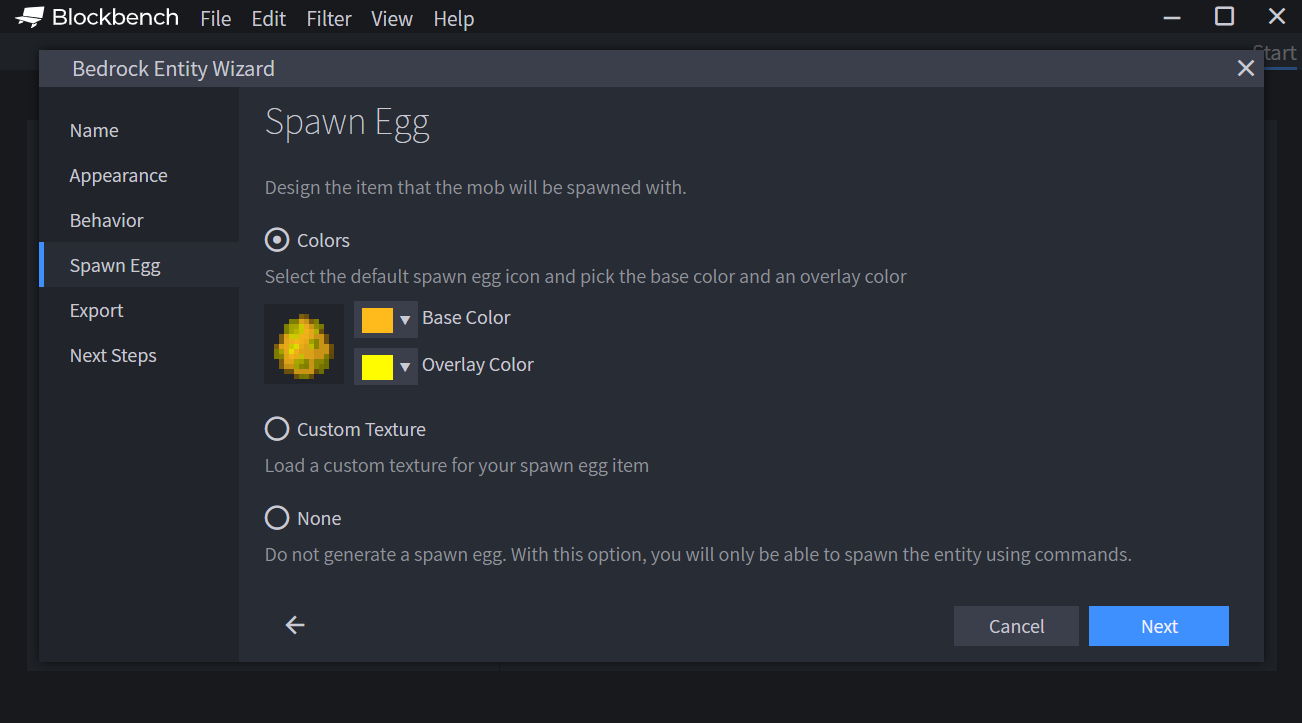
Ci sono tre modi per definire lo spawn egg:
- Colori: usa i selettori a due colori per scegliere i colori di sfondo e in primo piano sull'icona dello spawn egg predefinito.
- Texture personalizzata: seleziona una texture personalizzata per l'icona dello spawn egg. Puoi creare la texture in un normale editor di immagini, come Paint.NET o Photoshop. L'immagine dovrebbe essere un file PNG, che abbia idealmente una risoluzione di 16 x 16 pixel e uno sfondo trasparente.
- Nessuno: non generare alcuno spawn egg. Se selezioni questa opzione, non troverai alcuno spawn egg nell'inventario in modalità Creativa, ma puoi evocare l'entità usando i comandi.
Esportazione
Ora hai inserito tutte le informazioni necessarie per creare l'entità. La scheda Passaggi successivi ti consente di selezionare un metodo di esportazione per creare un pacchetto di risorse e comportamenti per caricare l'entità nel tuo mondo.

Nell'app desktop Blockbench, sono disponibili fino a tre metodi per salvare il pacchetto;
- Esporta in pacchetti: seleziona questa opzione se desideri semplicemente creare un nuovo pacchetto con la tua entità personalizzata sul computer.
- Integra nel pacchetto: se disponi di un componente aggiuntivo esistente a cui stai lavorando sul tuo computer, puoi selezionare questa opzione e poi il tuo componente aggiuntivo dall'elenco sottostante per integrare la nuova entità personalizzata in questo pacchetto esistente.
- Esporta come MCAddon: questa opzione genera un file .mcaddon e lo salva sul computer. Puoi semplicemente aprire il file per caricare il tuo componente aggiuntivo in Minecraft, oppure condividere il file con gli amici. Se selezioni questa opzione, non sarai in grado di modificare direttamente il tuo modello in Blockbench dopo aver esportato il componente aggiuntivo.
Suggerimento
Nell'app web è disponibile solo l'opzione per esportare il pacchetto come MCAddon.
Importante
L'opzione Integra nel pacchetto è disponibile solo se disponi di un pacchetto di comportamenti e di un pacchetto di risorse già importati in Minecraft. Al primo avvio di Blockbench, potresti non vedere tutte le opzioni di esportazione disponibili. Per abilitarlo rapidamente questa opzione, puoi utilizzare i seguenti passaggi.
- Crea un'entità.
- Esporta in .mcaddon.
- Fai doppio clic su .mcaddon per importarla.
- Se Minecraft è aperto quando è iniziata l'importazione, dovrai riavviarlo.
- Se era chiuso, verrà avviato nell'ambito del processo di esportazione.
- Minecraft riconosce l'esistenza del pacchetto.
- crea un'altra entità. Dopo questi passaggi, sarà accessibile la terza opzione.
A seconda dell'opzione di esportazione selezionata, potrebbe essere necessario inserire alcune informazioni sul componente aggiuntivo che si sta per creare con la procedura guidata.
Nome del pacchetto
Inserisci il nome del tuo pacchetto. Questo nome verrà utilizzato sia per il file generato, sia per il nome nel menu dei pacchetti in Minecraft.
Icona del pacchetto
L'icona del pacchetto è facoltativa. Puoi caricare un'immagine come icona per rappresentare il tuo pacchetto nel menu dei pacchetti. L'immagine deve essere un file PNG; la risoluzione consigliata è 64 x 64 pixel.

Installazione del pacchetto
Per abilitare i tuoi pacchetti per la prima volta, devi aggiungere il pacchetto di comportamenti al tuo mondo di Minecraft. Apri le impostazioni del mondo e individua la sezione Pacchetti di comportamenti. Trova il tuo nuovo pacchetto e attivalo. L'attivazione del pacchetto di comportamenti attiverà automaticamente anche il pacchetto di risorse connesso. Ciò significa che ora il componente aggiuntivo completo è installato nel tuo mondo.
Suggerimento
È possibile visualizzare una procedura dettagliata su come abilitare il tutorial nel tutorial del Pacchetto di comportamenti.
Entra nel mondo e segui le istruzioni della procedura guidata per generare la tua entità personalizzata. Di solito, puoi farlo prendendo e utilizzando uno spawn egg dall'inventario in modalità Creativa.
Nota
In alternativa, se hai esportato il tuo componente aggiuntivo come file .mcaddon, puoi aprire questo file per aggiungere automaticamente i pacchetti in Minecraft.
Modifica dell'entità
Modello e animazioni
Poiché sei già in Blockbench, puoi continuare a utilizzare il programma per modificare il modello, le texture e le animazioni. Per farlo, premi il pulsante blu Modifica modello in basso a destra.
Attenzione
Questa opzione non è disponibile se hai esportato il componente aggiuntivo come file .mcaddon.
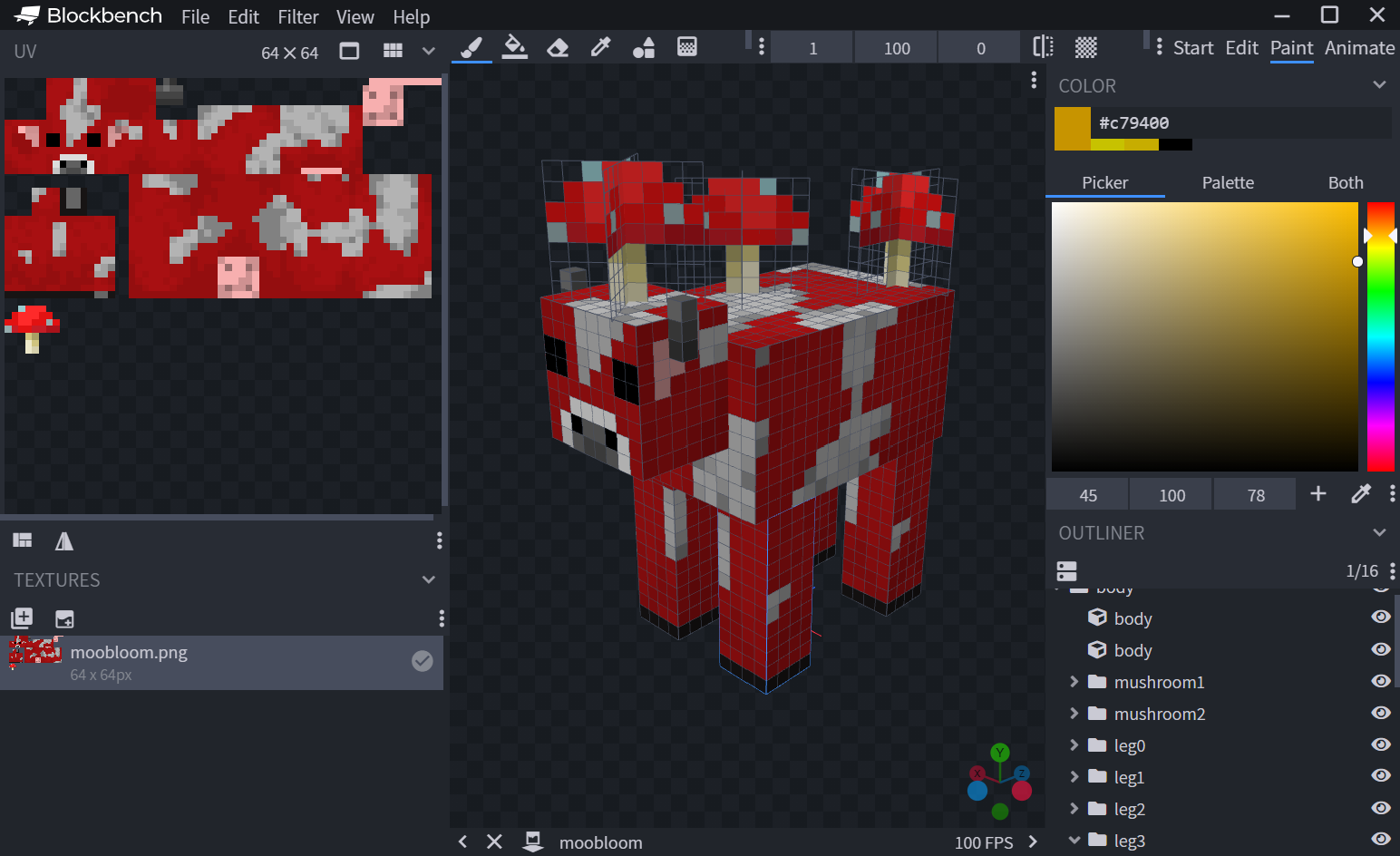
Puoi apprendere come modellare e animare con questa playlist tutorial: Tutorial di Blockbench di ArtsByKev
Maggiori informazioni su Blockbench sono disponibili sul Wiki di Blockbench.
Comportamento
Se desideri modificare il comportamento e altri aspetti della tua entità, devi utilizzare un editor di codice. La procedura guidata ti presenterà un'opzione per aprire i pacchetti in Visual Studio Code, un editor di codice comune per lo sviluppo di componenti aggiuntivi per Minecraft: Bedrock Edition. Puoi imparare a configurare Visual Studio Code per lo sviluppo di componenti aggiuntivi a questo link.
Il comportamento delle entità personalizzate è un argomento molto ampio e non verrà discusso in questo articolo. Ecco invece alcune risorse utili per aiutarti a iniziare:
Per visualizzare tutti i comportamenti, le proprietà e gli obiettivi IA disponibili che un'entità può utilizzare, puoi andare alla documentazione di riferimento JSON dell'entità.
E adesso?
Vuoi saperne di più sullo sviluppo con Blockbench? Il Wiki di Blockbench presenta guide dettagliate e una documentazione di riferimento per la modellazione, la texturizzazione e l'animazione di qualsiasi creazione personalizzata che tu possa immaginare.
La Guida introduttiva di Blockbench ti conduce al documento specifico che stai cercando ed è un ottimo modo per scoprire guide e video esterni pertinenti.